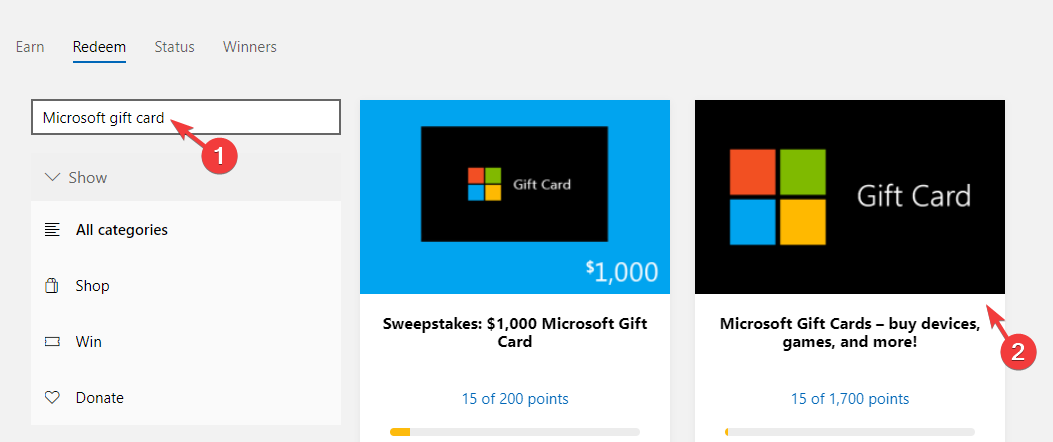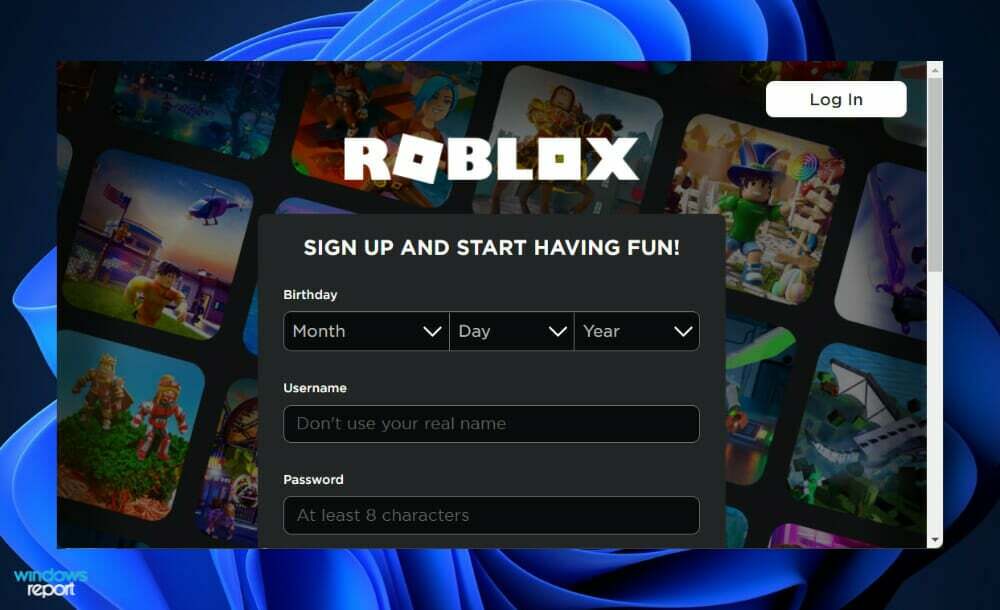Selesaikan kesalahan Roblox yang tidak menyenangkan ini dengan metode efektif kami
- Kode kesalahan Roblox 264 sering muncul ketika pengguna masuk ke Roblox di beberapa perangkat.
- Anda dapat memperbaiki kode kesalahan 264 dengan keluar dari akun Roblox di perangkat lain.
- Pengguna mungkin perlu menghapus data yang di-cache untuk memperbaiki kode kesalahan 264.
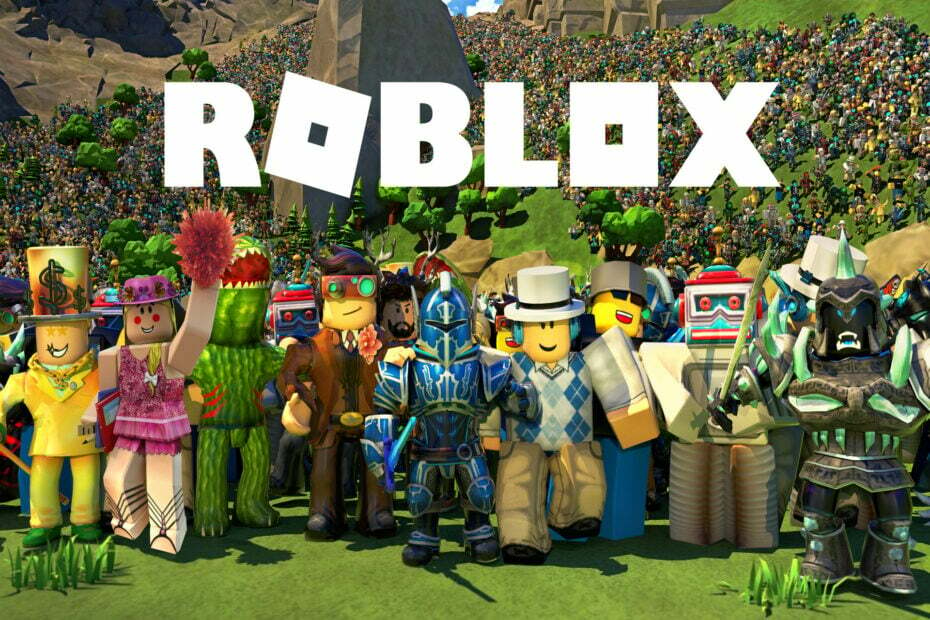
- CPU, RAM dan Network limiter dengan hot tab killer
- Terintegrasi dengan Twitch, Discord, Instagram, Twitter, dan Messenger secara langsung
- Kontrol suara bawaan dan musik khusus
- Tema warna khusus oleh Razer Chroma dan memaksa halaman gelap
- VPN dan pemblokir iklan gratis
- Unduh Opera GX
Roblox adalah yang populer platform game kotak pasir online untuk Windows dan Apple iOS. Namun, beberapa pemain melaporkan masalah kode kesalahan 264 untuk Roblox. Pesan kesalahan itu mengatakan:
Terputus… Akun yang sama meluncurkan game dari perangkat berbeda. Hubungkan kembali jika Anda lebih suka menggunakan perangkat ini. (Kode Kesalahan: 264).
Akibatnya, pemain tidak dapat memainkan Roblox setiap kali masalah itu terjadi. Apakah Anda perlu memperbaiki kode kesalahan Roblox yang sama? Jika demikian, coba terapkan perbaikan kode kesalahan potensial 264 di bawah ini.
Mengapa saya terus mendapatkan kesalahan 264 Roblox?
Pesan kesalahan kode 264 menyebutkan penyebab umum masalah tersebut. Kesalahan ini terjadi pada pemain yang mencoba memainkan (meluncurkan) Roblox dengan akun yang sama di perangkat yang berbeda.
Namun, beberapa pemain telah melaporkan kesalahan ini bahkan saat memainkan Roblox hanya di satu perangkat. Dalam hal ini, data cache yang rusak untuk game adalah kemungkinan penyebab lain untuk kode kesalahan 264.
Bagaimana cara memperbaiki kode kesalahan 264?
1. Logout dari semua akun Roblox
Pastikan Anda telah keluar dari semua akun Roblox di semua perangkat tempat Anda memainkan game. Misalnya, pilih Pengaturan di kanan atas Roblox untuk keluar di PC Windows dan klik Keluar pilihan.

Saat Anda keluar dari semua akun Roblox Anda, coba masuk kembali hanya di PC Windows Anda. Anda dapat masuk kembali dari sini Masuk ke Roblox halaman web.
2. Hapus file cache Roblox
- Tekan Windows + X untuk memilih Berlari opsi pintasan pada Anda Pengguna Daya menu.

- Ketik teks ini ke dalam Run:
%temp%\Roblox - Klik OKE untuk membuka folder data Roblox.

- tekan Ctrl + A kombinasi tombol untuk memilih semuanya.
- Kemudian tekan Menggeser + Menghapus hotkey untuk menghapus data yang dipilih seluruhnya.

- Klik Ya pada Hapus Beberapa Item jendela.

- Terakhir, logout dan kembali ke akun Roblox Anda.
Jika folder data Roblox tidak terbuka, Anda dapat mencoba mengosongkan seluruh folder Temp. Pertama, masuk %suhu% di Jalankan, lalu pilih untuk menghapus semua yang ada di folder Temp.
Untuk tindakan yang lebih mudah, Anda dapat menggunakan Benteng untuk membantu Anda membersihkan file yang di-cache dengan cepat. Plus, itu akan memberi Anda laporan yang mudah diikuti tentang semua data yang dapat Anda hapus dengan aman.
Kiat ahli:
SPONSOR
Beberapa masalah PC sulit untuk diatasi, terutama jika file sistem dan repositori Windows Anda hilang atau rusak.
Pastikan untuk menggunakan alat khusus, seperti Benteng, yang akan memindai dan mengganti file Anda yang rusak dengan versi barunya dari repositori.
Oleh karena itu, kami menyarankan Anda untuk melanjutkan dan mulai membersihkan seluruh sistem PC Anda untuk menghapus cache di Roblox dan memperbaiki game secara instan.
⇒Dapatkan Benteng
3. Hapus cache DNS
- Silakan buka alat pencarian file di Windows (klik kaca pembesar di taskbar Anda untuk melihatnya).
- Selanjutnya, masukan cmd dalam kotak Ketik di sini untuk mencari.
- Pilih Jalankan sebagai administrator di sisi kanan alat pencarian untuk diluncurkan Prompt Perintah.

- Ketik perintah DNS flush ini dan tekan Kembali:
ipconfig /flushdns
- Pesan Perselisihan Gagal Dimuat? 5 Metode untuk Memperbaikinya
- Kode Keluar Minecraft 6: Cara Memperbaikinya dalam 4 Langkah
- Berikut adalah 4 game PC pertama yang beralih dari Xbox ke Boosteroid
- Roblox Mengonfigurasi Stuck Loop: 4 Cara Memperbaikinya
- 6 Cara Memperbaiki ESO Launcher Stuck saat Memuat
Cara memperbaiki kode kesalahan Roblox 264 untuk iPad
Coba terapkan metode yang dikutip di atas untuk memperbaiki kode kesalahan 264 untuk memainkan Roblox di iPad. Selain itu, Anda dapat keluar dari aplikasi Roblox iPad dengan mengetuknya … tombol dan memilih Keluar di bagian bawah menu.
Jika itu tidak cukup, kami sarankan untuk menghapus data aplikasi Roblox dengan menginstalnya kembali. Anda dapat menginstal ulang aplikasi Roblox iPad dengan langkah-langkah berikut:
- Pertama, ketuk Pengaturan aplikasi di iPad Anda.
- Pilih Umum Dan Penyimpanan iPhone dalam Pengaturan.
- Kemudian pilih aplikasi Roblox dari sana.
- Selanjutnya, ketuk Hapus Aplikasi opsi untuk Roblox.
- Terakhir, ketuk Mendapatkan pada Halaman Apple Store untuk Roblox untuk menginstal ulang aplikasi.
Tidak banyak resolusi potensial yang dikonfirmasi untuk memperbaiki masalah kode kesalahan Roblox 264. Namun, mengatur ulang browser Windows Anda dan beralih ke server DNS alternatif mungkin patut dicoba.
Jika Anda masih perlu memperbaiki kode kesalahan 264 setelah menerapkan resolusi yang ditentukan di atas, Anda dapat menghubungi dukungan Roblox. Untuk melakukannya, isi formulir ini Hubungi kami halaman.
Sebelum Anda pergi, periksa beberapa tips cepat untuk optimalkan PC Anda untuk bermain game dan dapatkan pengalaman terbaik.
Anda dapat berbicara tentang kode kesalahan Roblox 264 dengan memasukkan komentar lalu. Sudahkah Anda menemukan cara lain untuk memperbaiki kode kesalahan 264? Jika ya, beri tahu kami di bawah ini.
Masih mengalami masalah?
SPONSOR
Jika saran di atas tidak menyelesaikan masalah Anda, komputer Anda mungkin mengalami masalah Windows yang lebih parah. Kami menyarankan memilih solusi all-in-one seperti Benteng untuk memperbaiki masalah secara efisien. Setelah instalasi, cukup klik Lihat & Perbaiki tombol lalu tekan Mulai Perbaikan.
![Cara memperbaiki masalah driver grafis Roblox [Panduan Cepat]](/f/3544bfd97d1fba85cad7ca52a9bfdd83.jpg?width=300&height=460)